[網路] 如何讓我的路由器更安全
為了提供給您更清楚的操作說明,您也可點擊下方Youtube影片連結,觀看[如何讓我的路由器更安全?]的影片。
https://www.youtube.com/watch?v=cYKG28jtXz4
一般設定
1. 無線網路加密設定為 WPA2-AES
在執行QIS(快速網路設定)初始設定後,會預設使用WPA2-AES做為加密方式,系統本身雖然提供多種加密方式,如無特殊需求請保持在WPA2-AES加密模式。
2. 無線網路密碼和管理介面登入密碼設為不同值
在初始設定的過程中會請使用者設定無線網路密碼及登入密碼,這兩組請設成不同密碼,可避免知道無線網路密碼的人登入管理介面。
[無線路由器] 如何在華碩路由器更改無線網路(WiFi/SSID)名稱和密碼
[無線路由器] 如何更改登入華碩路由器 / ExpertWiFi路由器 的帳號和密碼
3. 設定長且複雜密碼
設定長度超過8位數且包含英文大小寫、數字、特殊符號的密碼可以大幅加強設備的安全性。請記得不要使用容易被破解連續英文或數字,例如 12345678, abcdefgh, qwertyuiop。
4. 經常更新至最新版軟體
新版的軟體通常會包含新的安全性修正,進入華碩路由器設定管理介面或華碩路由器App檢查是否有新版軟體可以下載。
5. 啟用防火牆
防火牆設定頁面位於進階設定內,預設值為啟用,如無特殊需求請勿關閉此功能。
6. 啟用AiProtection
若你的路由器有AiProtection 功能,請啟用此功能,可以更進一步的保護路由器本身及區域網路內的設備,詳情可至 AiProtection | ASUS 台灣。
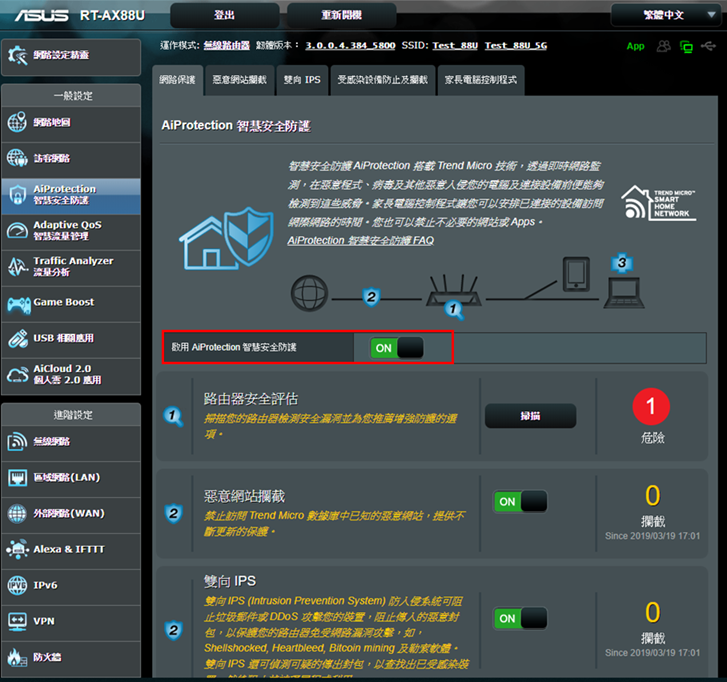
7. 關閉遠端存取設定(Access from WAN)
遠端存取設定可以讓你從外部網路連到路由器設定,這個功能預設關閉,如無特殊需求請勿打開此功能。
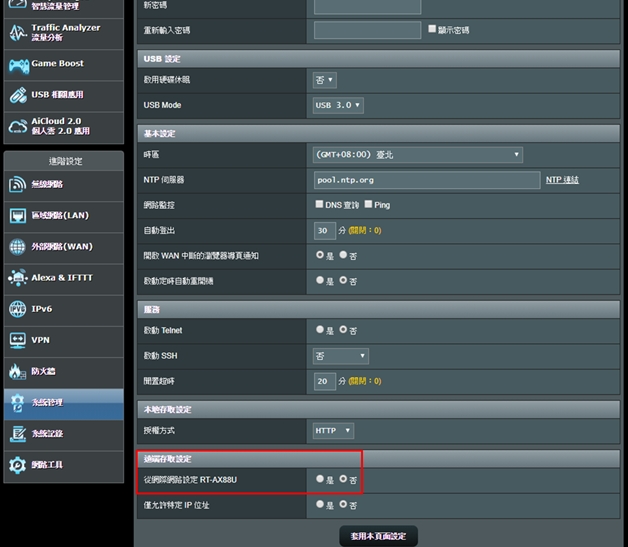
8. 關閉Telnet 及SSH
Telnet 及 SSH 可以讓你直接使用Linux 命令來控制路由器,這個功能預設關閉,如無特殊需求請勿打開此功能。
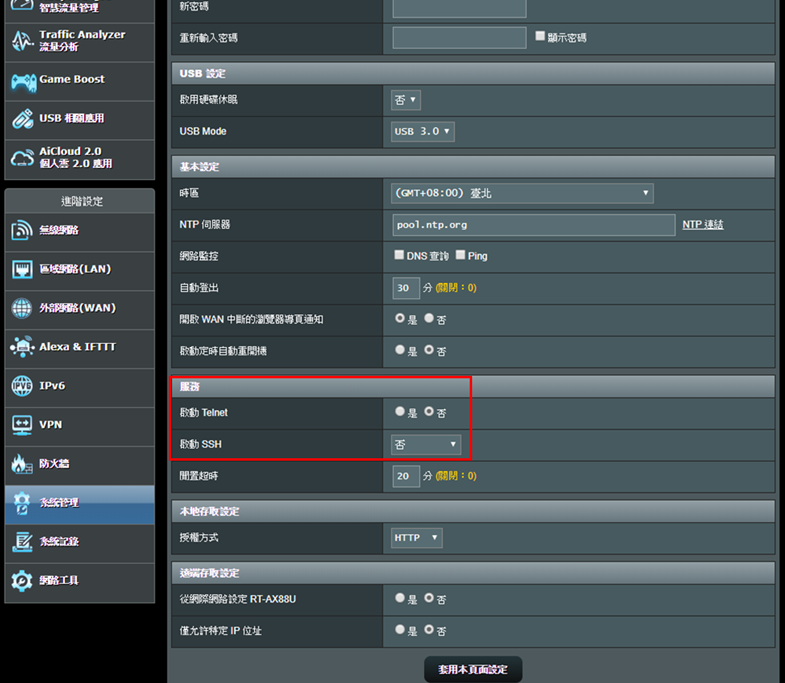
9. 不要使用DMZ
若你有區域網路內有設備需要提供服務給外部網路中的設備 (FTP server, video server, file server),請使用通訊埠轉發(port forwarding),如無特殊需求請勿打開此功能。有部份P2P軟體文章會教使用者將電腦IP加入DMZ,此行為會增加電腦被攻擊的風險,建議不要使用。
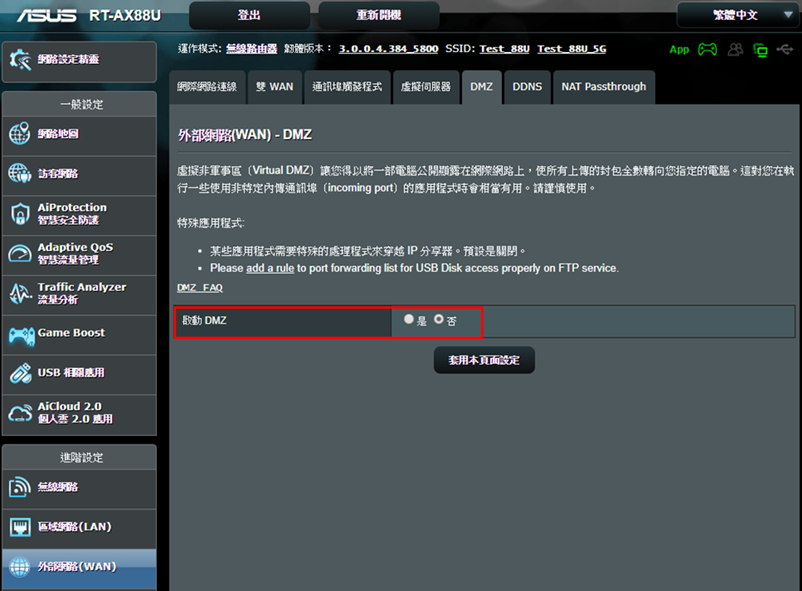
10.啟用DNS重新綁定防護
開啟此功能可透過路由器負責DNS服務的程式檢查DNS解析的結果是否隱含異常或是不正確的IP位址來阻擋攻擊
[無線路由器] 如何在華碩路由器設定網際網路連線?(WAN連線類型說明)
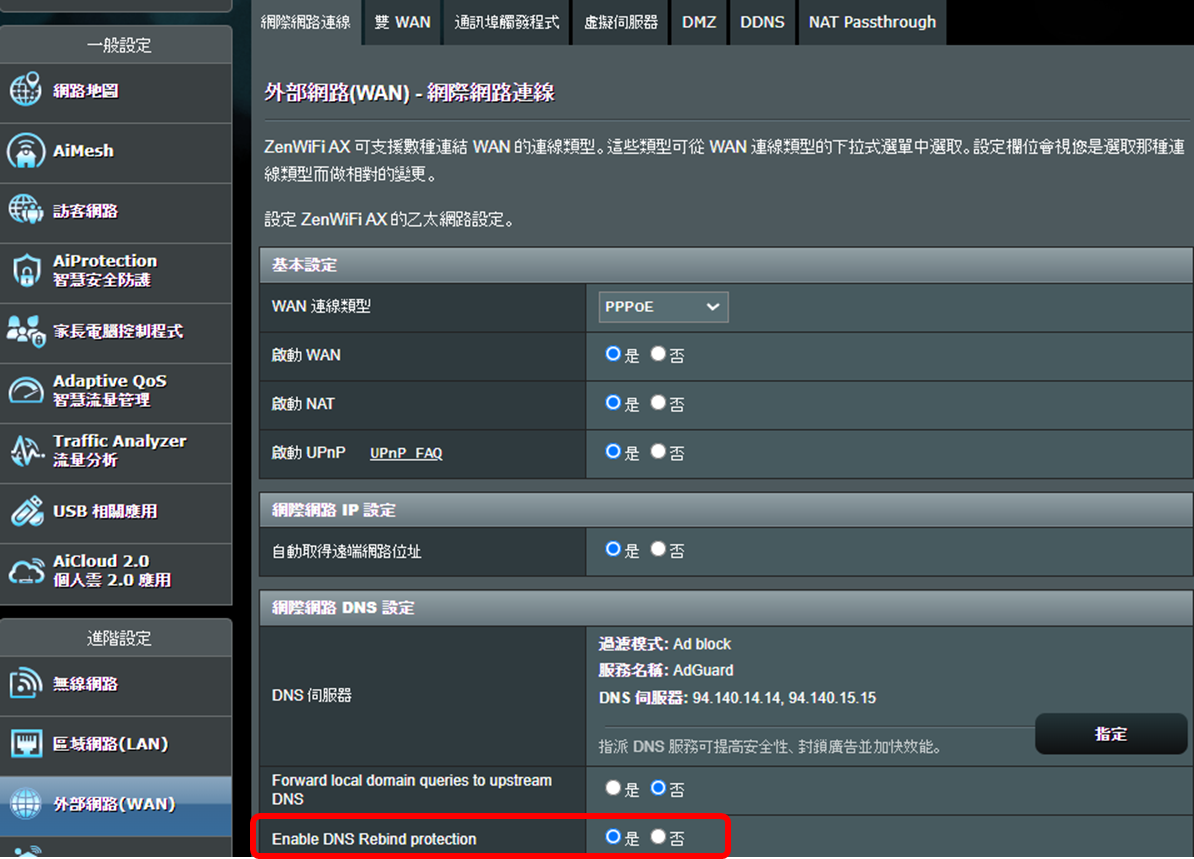
進階設定
1. 啟用https 登入
https可以讓你在WPA2-AES 無線加密的情況下再多一層網頁傳輸加密,考量已有WPA2-AES加密及易用性,華碩路由器設定管理介面設使用 http連線。你可以在 進階設定 > 系統管理 > 系統設定 > 本地存取設定 將授權方式改為https。啟用https 授權方式後,請記得在瀏覽器URL最前面手動輸入https:// , 最後面加上連接埠,例如 http://www.asusrouter.com:8443,系統預設使用連接埠8443 。
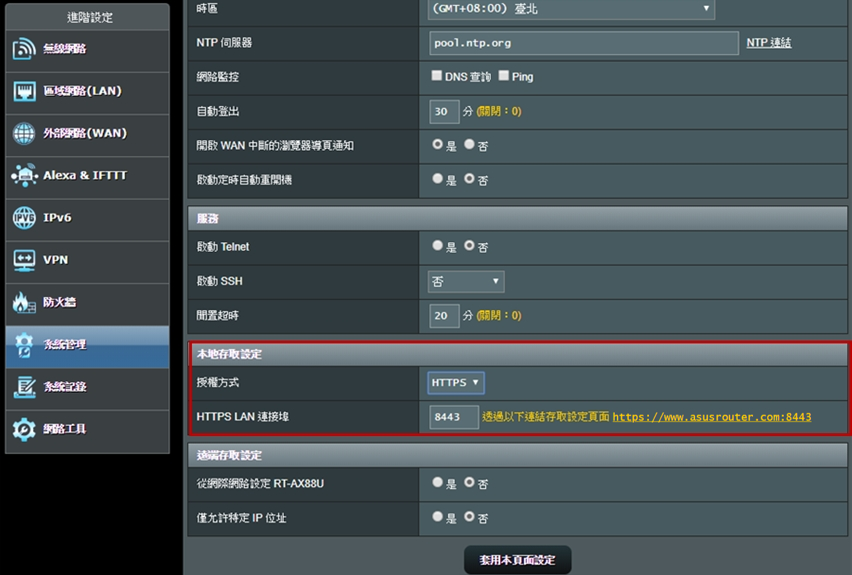
因為路由器的使用自簽憑證,所以瀏覽器會跳出警告訊息(如下圖),由於路由器是你自已的,屬於可信任的設備,可忽略此警告,按下Advanced(進階)後進入路由器設定頁。
*若你不是連到路由器設定頁,而是在連到internet網站時看到此警告訊息請提高警覺,不要隨意進入
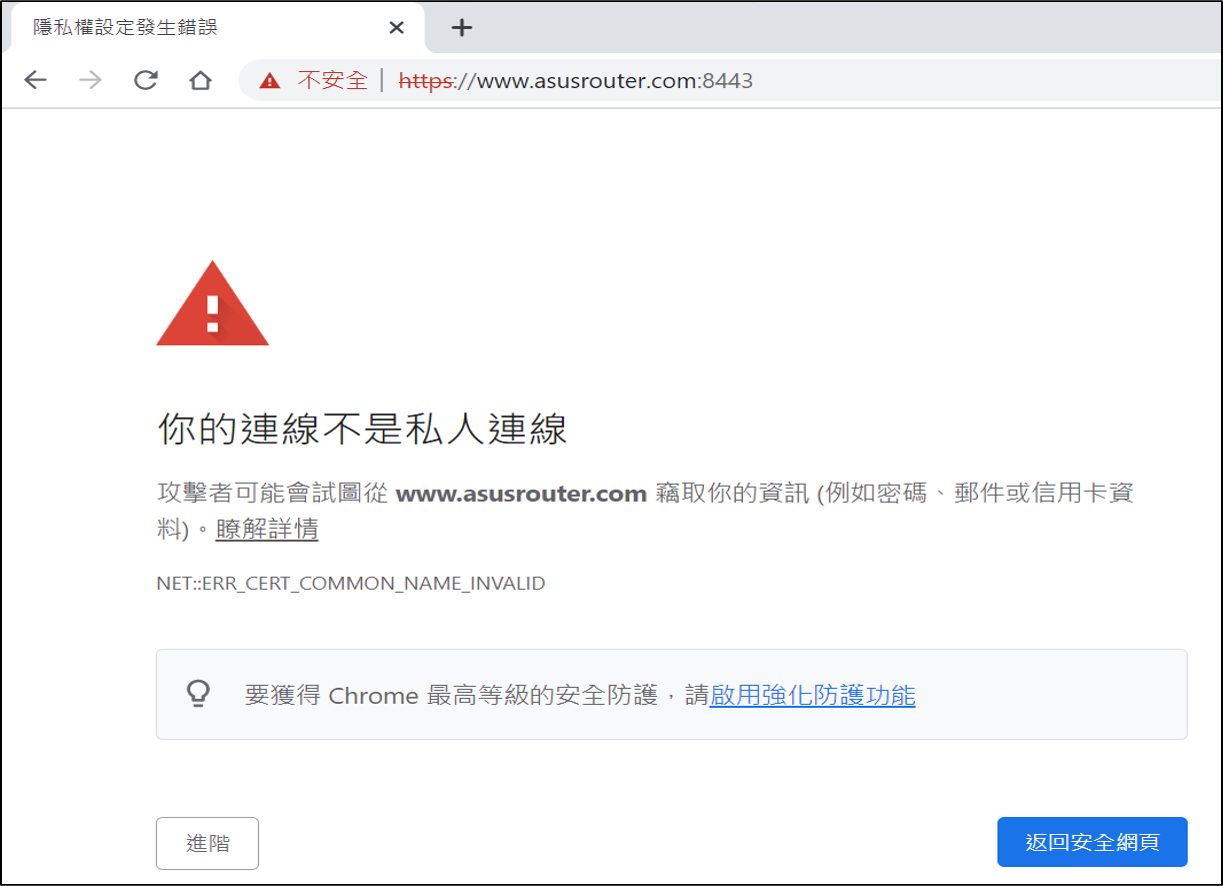
2. 限定IP才能登入管理介面
在 進階設定 > 系統管理 > 系統設定 > 僅允許特定 IP 位址 可限定特定IP才能登入管理介面,可以更進一步的增加安全性。
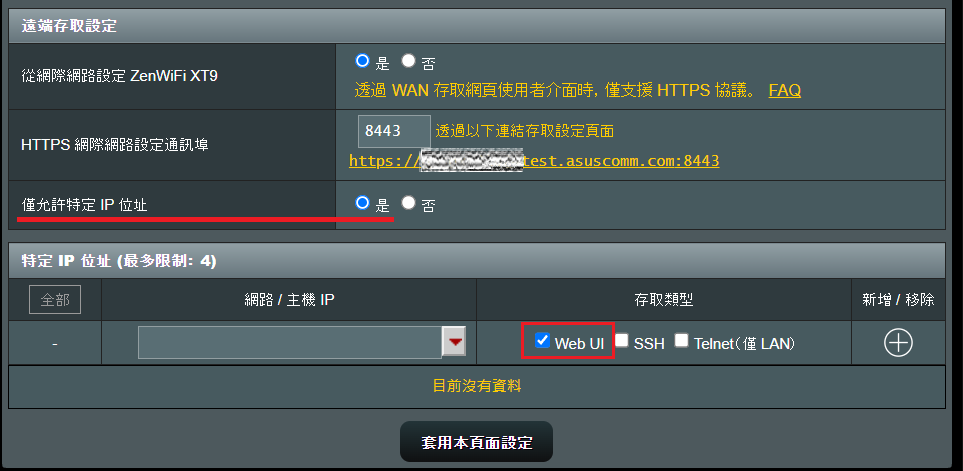
3. 關閉UPnP
有些設備會使用UPnP 以增加設定便利性。為了保持最大相容性,華碩路由器預設啟用UPnP,你可以到進階設定 > 外部網路(WAN) > 網際網路連線 > 基本設定內把 UPnP關閉。若關閉UPnP後無發現異常情況,就可以一直把UPnP關閉。
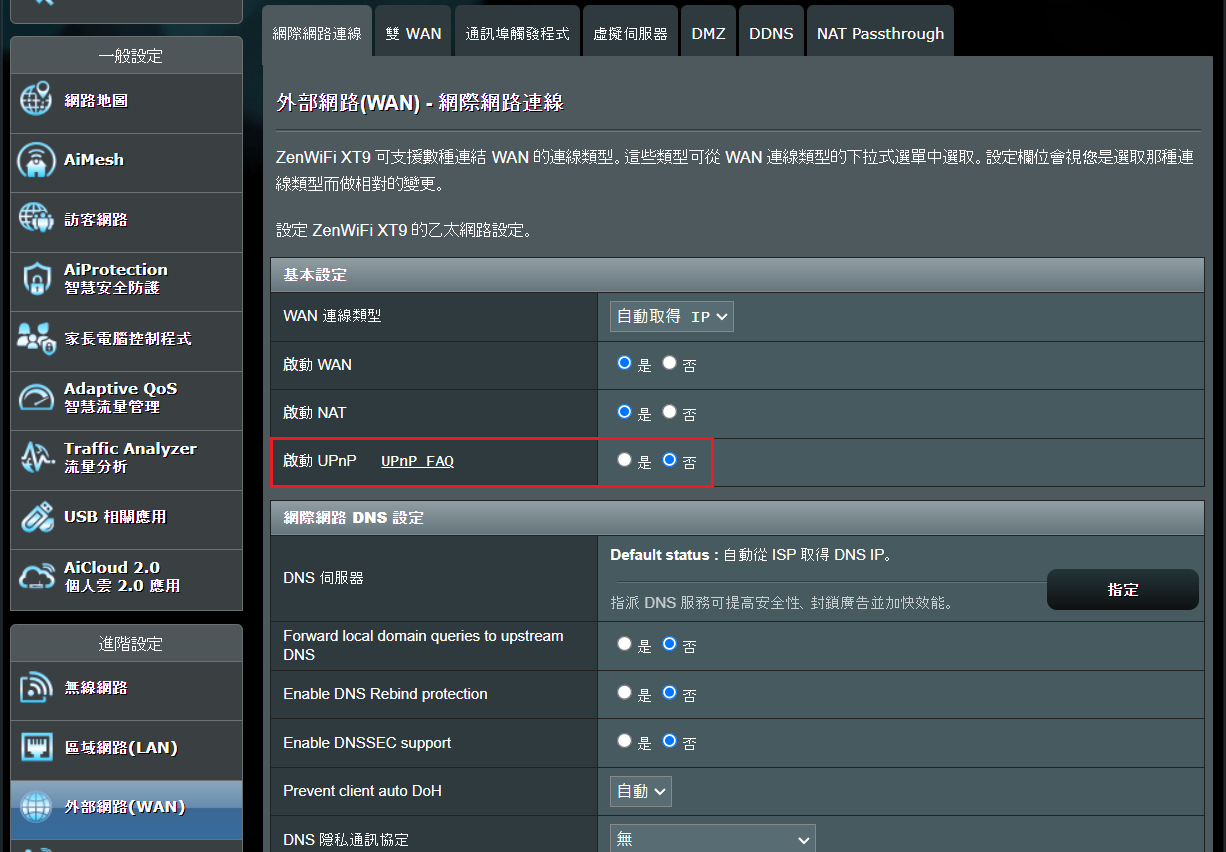
4. 設定無線網路白名單
如果連上路由器的用戶端不會經常變動,你可以在 進階設定 > 無線網路 > 無線MAC地址過濾器內將MAC 存取模式設為允許模式,然後將用戶端的MAC 地址加入列表中,這樣可以限定只有在列表中的設備才能連上路由器,在無線加密之外再增加一層保護。
[無線路由器]如何在華碩路由器設定無線存取控制功能(WiFi黑名單)
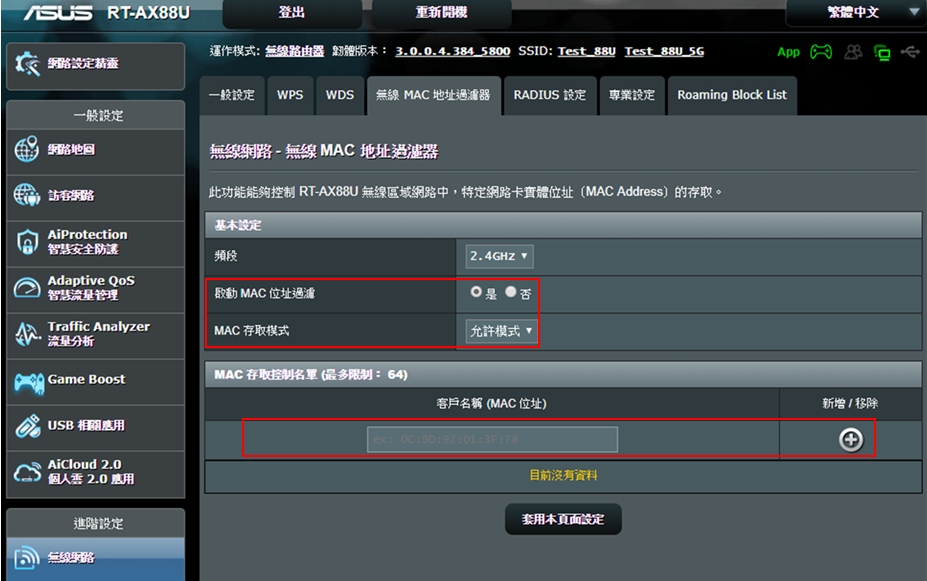
如何取得(Utility / Firmware)?
您可以在華碩下載中心取得最新的軟體,手冊,驅動程式和韌體
如果您需要有關華碩下載中心的更多訊息,請參考此連結